台式电脑如何设置屏幕亮度 win10台式电脑怎么减小屏幕亮度
更新时间:2023-12-04 15:49:47作者:yang
在现代生活中,台式电脑已经成为我们工作和娱乐的重要伙伴,随着长时间使用台式电脑,我们可能会发现屏幕亮度过高给眼睛带来的不适感。如何在Win10系统下设置台式电脑的屏幕亮度呢?减小屏幕亮度对于保护视力和提高使用体验都有着重要的意义。接下来让我们一起来了解一下Win10台式电脑如何设置屏幕亮度的方法。
步骤如下:
1.打开电脑,用鼠标右击桌面左下角选项。
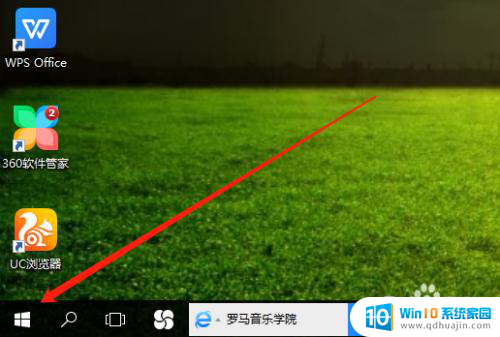
2.然后在弹出的菜单栏中,左击电源选项。
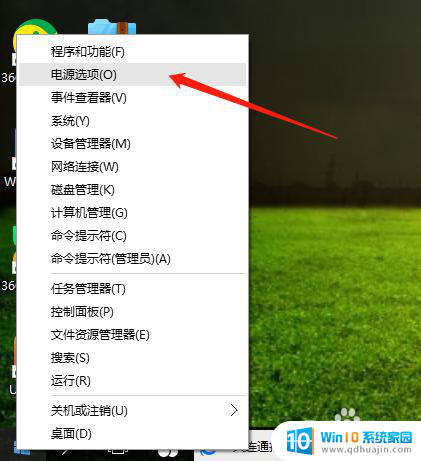
3.在电源选项页面,点击更改计划设置。
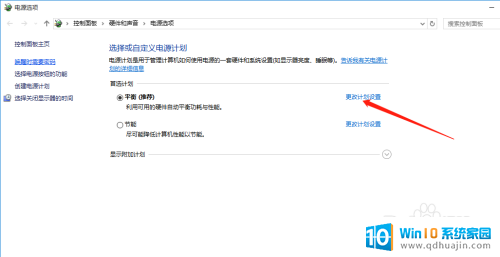
4.最后,鼠标点击选择亮度高低。保存修改即可完成。
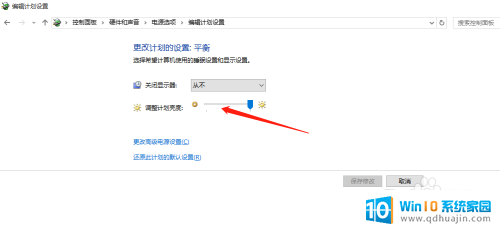
以上是关于如何设置台式电脑屏幕亮度的全部内容,如果你遇到了相同的问题,可以参考本文中介绍的步骤进行修复,希望这对你有所帮助。





